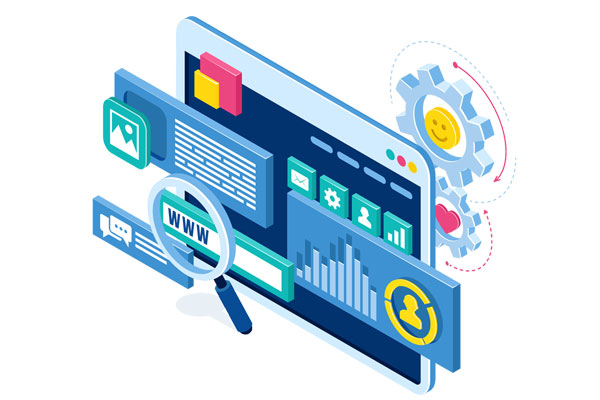ps怎么抠掉不要的部分?都有哪些方法?
设计师在用ps处理编辑图像时,有时候会遇到图片中出现多余部分的情况。那么ps怎么抠掉不要的部分呢?本文小编来教大家如何进行操作。
PS中抠图的方法有很多种,可以根据区域情况选择哪一种方法抠图效果更好。
方法一:魔棒工具
魔法棒工具和快速选择工具是一组工具,快捷键为W,也可以通过鼠标直接选择,如下图所示。当然,在选择的时候,魔棒工具,支持删除多选部分,也支持增加少选部分。
方法二:快速选择工具
· 通过工具栏用鼠标直接选中该工具,或者用快捷键“W”,对准画面框选,同时,配合中括号 “[” 或 “]” 来缩放画笔大小,更精确的框选。
· 如果初步框选的范围超过了想要的画面范围的话,可以按住Alt键的同时,框选超出的部分,即可从选区减去它们。
· 如果初步框选后还有没被选中的部分,则可以按住啊Shift键的同时,框选要添加的部分,即可将它们添加到选区中。
方法三:多边形套索工具
选中后,沿着画面中的多边形边缘“框选”即可,而在按住Shift键的同时,则可以拉出45°或是90°的规则直线,方便选择正方形或三角形等有规则的多边形。
方法四:钢笔工具
钢笔工具适合绘制平滑曲线路径做选区。
1、用“钢笔路径”绘制好路径后,只需来到“路径”面板,然后按需重命名一下路径,然后按住Ctrl的同时,单击路径图层,即可创作选区了。
2、用钢笔工具来做选区,精细度是足够高的,但钢笔的入门与熟练需要大量的练习来掌握,操作难度上要高于其他工具。
方法五:通道抠图(以抠头发为例)
1、来到通道面板,观察红、绿、蓝三个通道,选择一个黑白对比度最强烈的通道,并复制该通道。
2、在选中复制好的通道后,选择菜单栏的“图像>调整>色阶”或者按快捷键“Ctrl+L”,调出色阶面板,加到该通道的黑白对比度,让对比更加的突出。
3、我们可以选择画笔工具,设置为黑色,画黑模特,让她跟背景的白色完全达到最高对比。
4、可以通过按住Ctrl+单击该通道,选中白色背景,然后点击RGB通道,回到图层面板,点击删除键,即可删去背景。
5、完成之后可以进一步用橡皮擦去擦除头发中多余的部分,从而达到更自然的效果。
以上是几种抠图时常用的几种抠图方法,抠图技术是我们在初学ps软件时必备的技能,希望小伙伴们可以很好的掌握抠图技能。